Kako izbrisati 3D ispis pomoću 3D Builder u sustavu Windows 10

- 5047
- 795
- Miss Kirk Mante
U Windows 10, u kontekstnom izborniku slika, kao što su JPG, PNG i BMP, postoji 3D ispis koji koristi 3D Builder, malo je korisnika korisno. Štoviše, čak i ako izbrišete aplikaciju 3D Builder, stavka izbornika i dalje ostaje.
U ovoj vrlo kratkoj uputi - kako ukloniti ovu stavku iz kontekstualnog izbornika slika u sustavu Windows 10, ako vam nije potrebna ili je izbrisana aplikacija 3D Builder.
Uklonimo 3D ispis u 3D Builder koristeći urednik registra

Prvi i vjerojatno preferirani način uklanjanja navedene stavka kontekstualnog izbornika je korištenje uređivača Registra Windows 10.
- Pokrenite uređivač registra (Win+R tipke, Enter Regedit ili unesite istu stvar u potragu za Windows 10)
- Idite na odjeljak registra (mape s lijeve strane) Hkey_classes_root \ SystemFileAsSociations \ .BMP \ Shell \ T3d Print
- Kliknite desni gumb miša u odjeljku T3D Print I ukloniti ga.
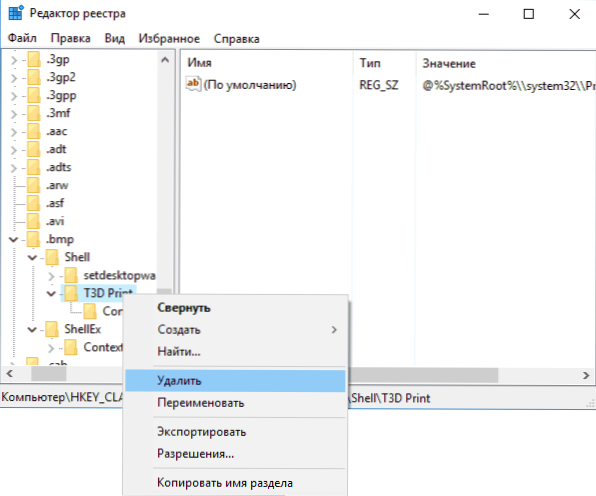
- Ponovite isto za proširenja .JPG i .PNG (to jest, idite na odgovarajuće pododjeljke u SystemFileAssociations u registru).
Nakon toga ponovno pokrenite vodič (ili ponovno pokrenite računalo), a stavka "3D ispis pomoću 3D Bulder -a nestat će iz kontekstnog izbornika slika.
Kako izbrisati 3D Bulider aplikaciju
Ako također trebate izbrisati aplikaciju 3D Builder iz sustava Windows 10, lakše je to učiniti (gotovo isto kao i bilo koje druge aplikacije): samo je pronađite na popisu aplikacija za pokretanje, kliknite na desni gumb miša i odaberite " Izbrisati".
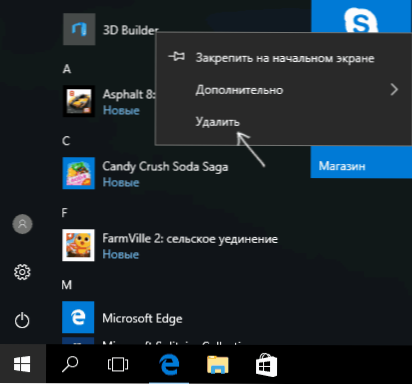
Složite se s uklanjanjem, nakon čega će se 3D graditelj izbrisati. Također na ovu temu može biti korisno: Kako izbrisati izgrađene -u aplikacijama Windows 10.
- « Autonomni branitelj Windows 10 (Windows Defender Offline)
- Kako onemogućiti ažuriranje upravljačkih programa Windows 10 vozača »

